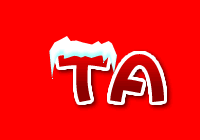Fireworks绘矢量风格“大雪盖顶”文字特效
发布时间:2016-12-22 来源:查字典编辑
摘要:新年元旦,圣诞节即将到来,这个小的技巧可能能帮你在节日的页面制作中一点帮助。PNG图:(按右键-选另存为即可下载保存)步骤:1.打开Fire...
新年元旦,圣诞节即将到来,这个小的技巧可能能帮你在节日的页面制作中一点帮助。
PNG图:(按右键-选另存为 即可下载保存)

步骤:1.打开Fireworks,在需要添加“大雪盖顶”特效的物体上画一个矩形,选择白色填充,最下面再填一点浅蓝色,无边框。
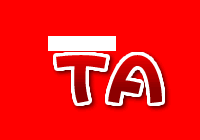
2.选中矩形,加滤镜,参数如图。
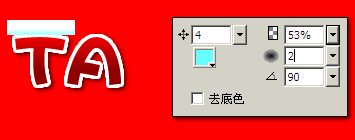
3.选中矩形,再选择钢笔工具,为矩形添加节点。
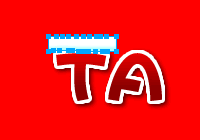
4.选择节点工具,按自己的喜好拖动节点。